
時々運転手が必要とされ、数年前に何も必要とされなかったような装置。たとえば、コンピュータのマウスです。ゲーム業界が今のところそれほど開発されたとき、そのような装置は2つのボタンを持つ単純なメカニズムにすることはできません。ここからソフトウェアが必要です。
A4Tech Bloody V5用のドライバのインストール
コンピュータゲームファンの場合、A4TECHは長い間慣れています。キーボード、マウスなど、それは成功したゲームに必要ですが、初年度ではなく、ファンが生産されています。 Bloody V5用のドライバをインストールする方法を把握するのにのみ残っています。方法1:公式ユーティリティ
すぐに、公式製造元のポータルにそのようなデバイス用の独立したドライバがないことにすぐに注意すべきです。ユーティリティをダウンロードすることしかできません。ただし、普遍的で、このタイプのどの機器にも適しているため、さらに便利です。
血まみれの場所に行きます
- 私たちは「ダウンロード」を探しています。窓の左側にあります。シングルクリックします。
- 移行後、「血まみれ6」の有用性があります。それは私たちのマウスに適しているので、私たちはそれを最も近代的なものとして使います。ロードソフトウェアは、下から特別なアイコンを押した後に始まります。
- EXEファイルをダウンロードして実行した直後に、必要なコンポーネントを開梱します。この段階では、完了を待つだけでは何も必要ありません。
- 開梱後の最初の行動は言語の選択です。 「ロシア語」をクリックして「次へ」をクリックしてください。
- チェックマークを付けるための適切な場所で使用許諾契約を読むことだけが残り、[次へ]をクリックしてください。
- 目的のソフトウェアのインストールが開始され、終了する必要があります。
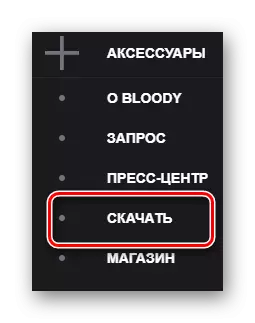
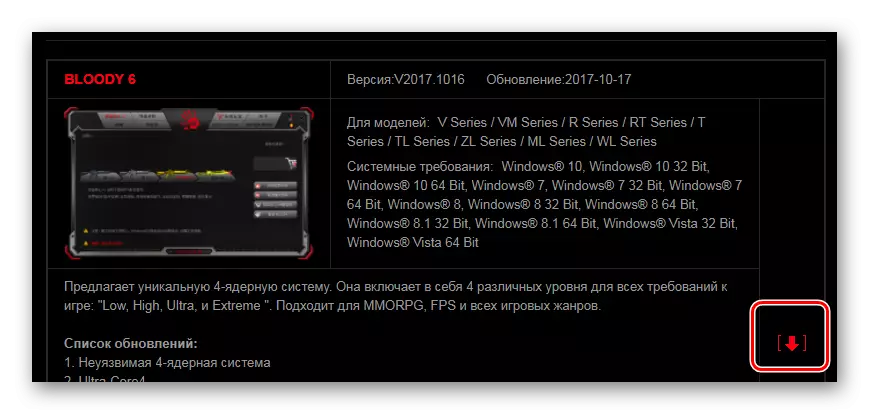
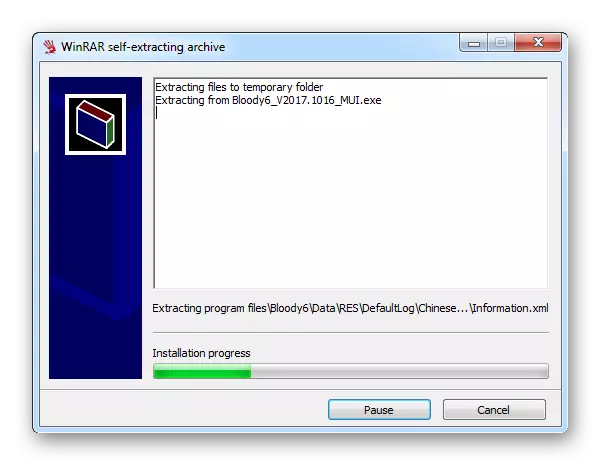
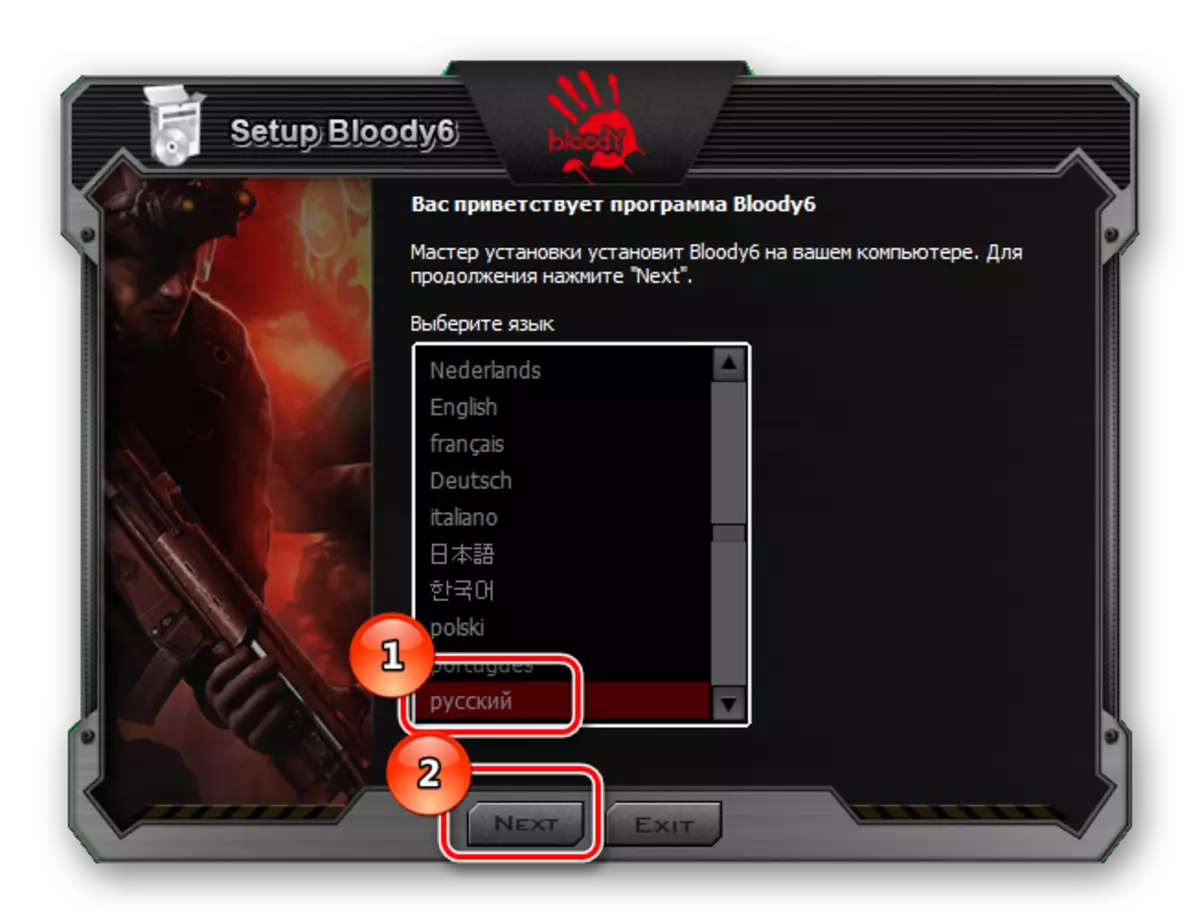
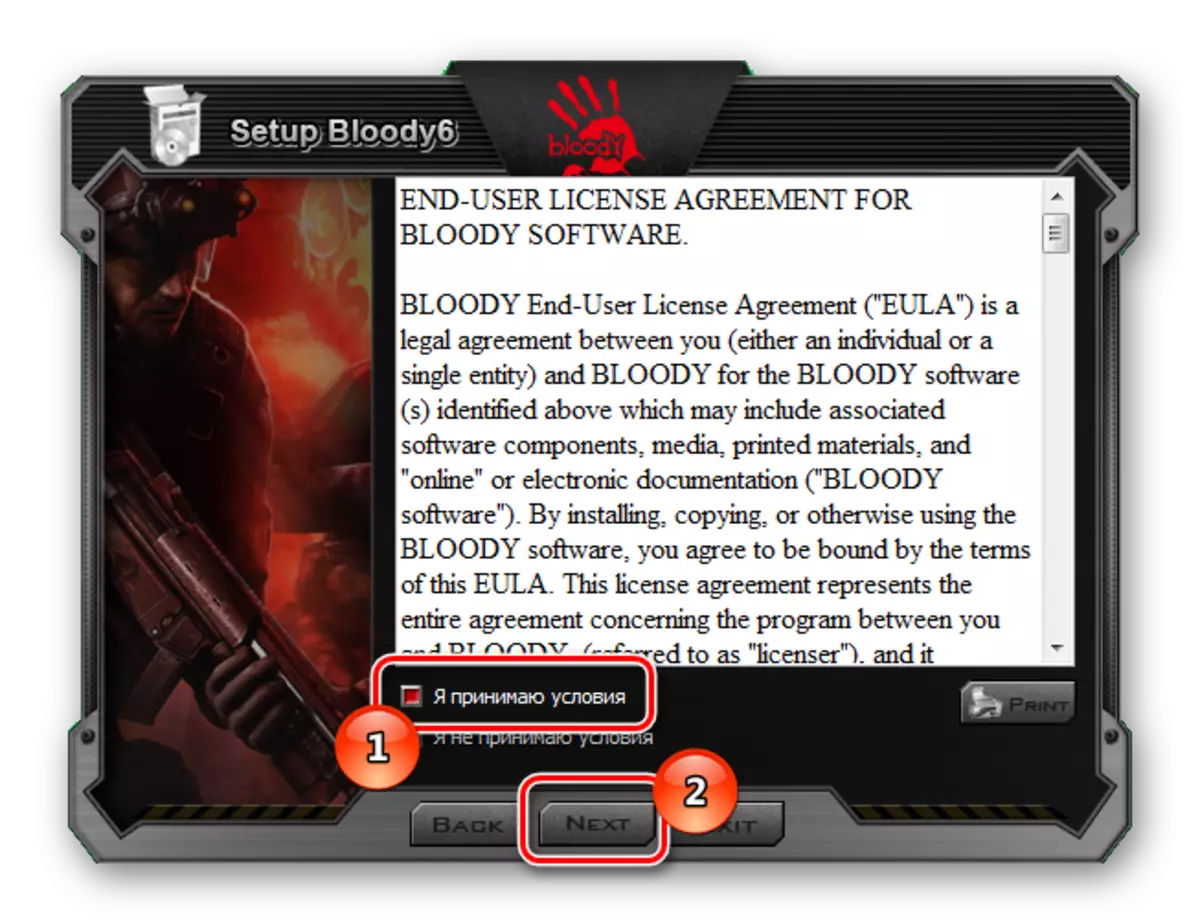
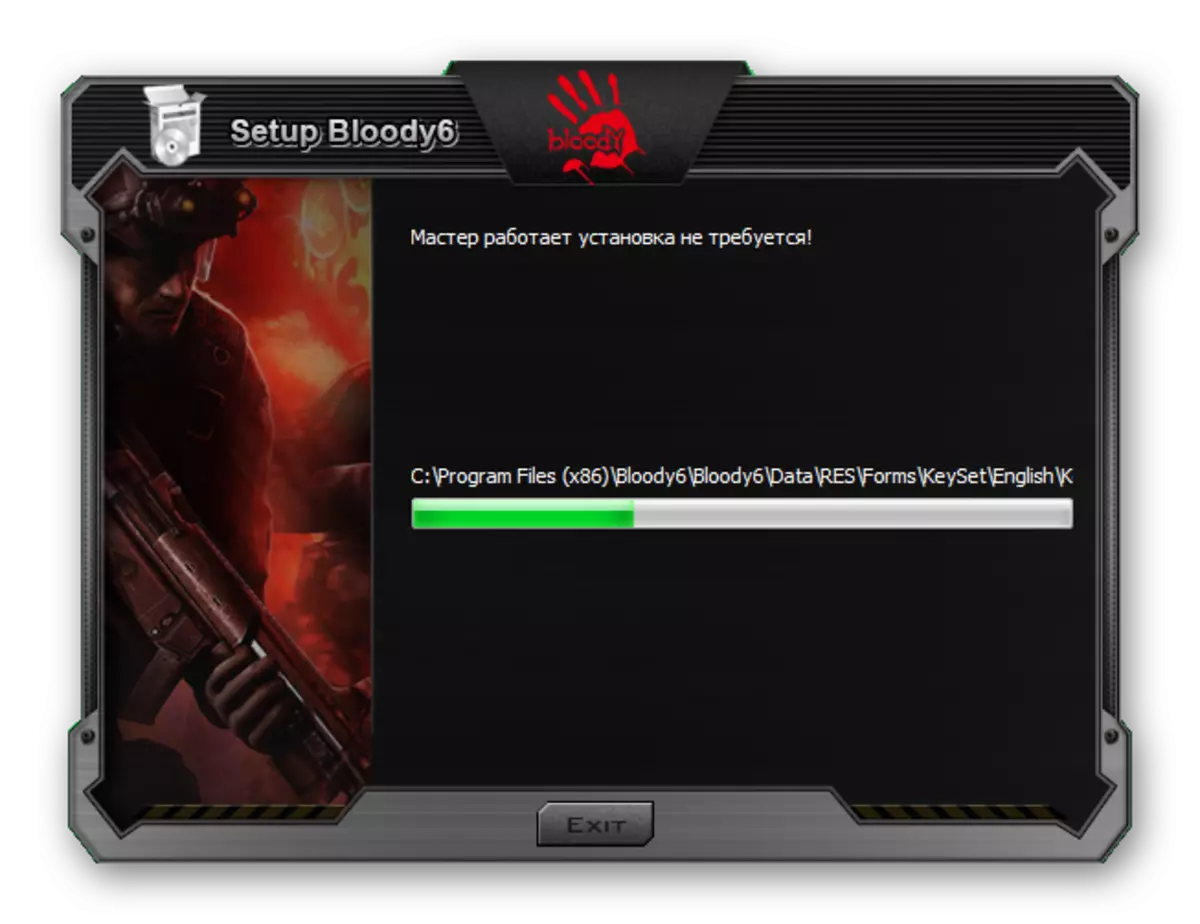
このオプションのこの解析では、ドライバをロードすることが完了しました。
方法2:サードパーティのプログラム
公式サイトからのドライバのダウンロードは、最初に取られなければならない正しい決断です。しかし、これは必ずしも可能でも便利ではありません。そのため、製造元に依存しない方法を考慮する必要がある理由です。たとえば、サードパーティのプログラムの使用。そのようなアプリケーションの最良の代表者の選択は私達のウェブサイト上で見ることができます。
もっと読む:ドライバーをインストールするための最良のプログラム

このリストから、ドライバブースタープログラムを強調表示する価値があります。それは私自身がシステムをスキャンし、ドライバの分野で弱いポイントを見つけ、それらのインストール、または更新を必要とします。理解可能なインターフェース、シンプルなデザインと最小機能 - これが私たちの場合でプログラムの使い方を理解する価値がある理由です。
- 始めるには、ダウンロードして実行する必要があります。直後に、ライセンス契約を受け入れ、プログラム自体の後に確立する必要があります。ボタンを押すと、これをすべてやります。
- その直後に、システムスキャンが始まります。プログラムは非常に現代的かつ速いので、通常長くは続きます。
- 分析が完了するとすぐに、ドライバを更新またはインストールする必要があるすべてのデバイスが表示されます。彼らはそれほど多くないかもしれません、そしてtensがあるかもしれません。
- 前の段落に基づいて、検索を使用する必要があると結論します。右上隅にあります。そこに「A4TECH」を書きます。
- その直後に、表示された文字列の「設定」をクリックします。
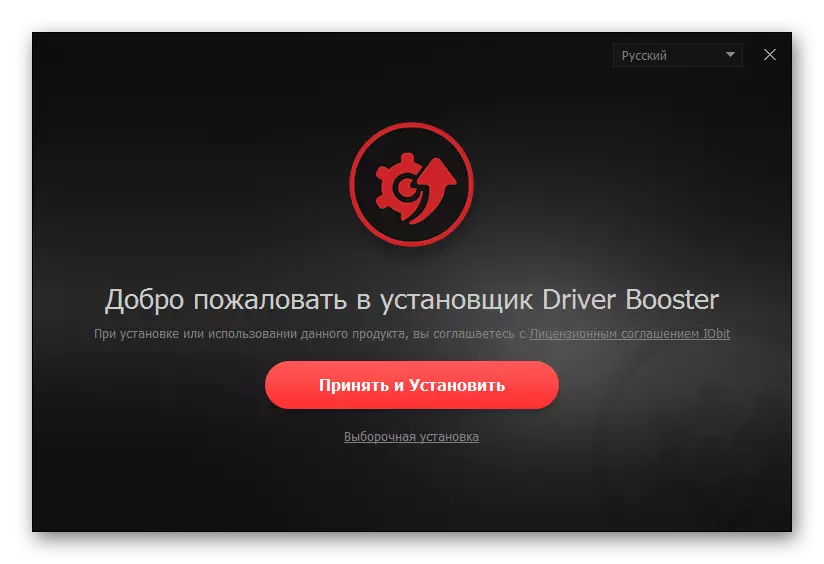
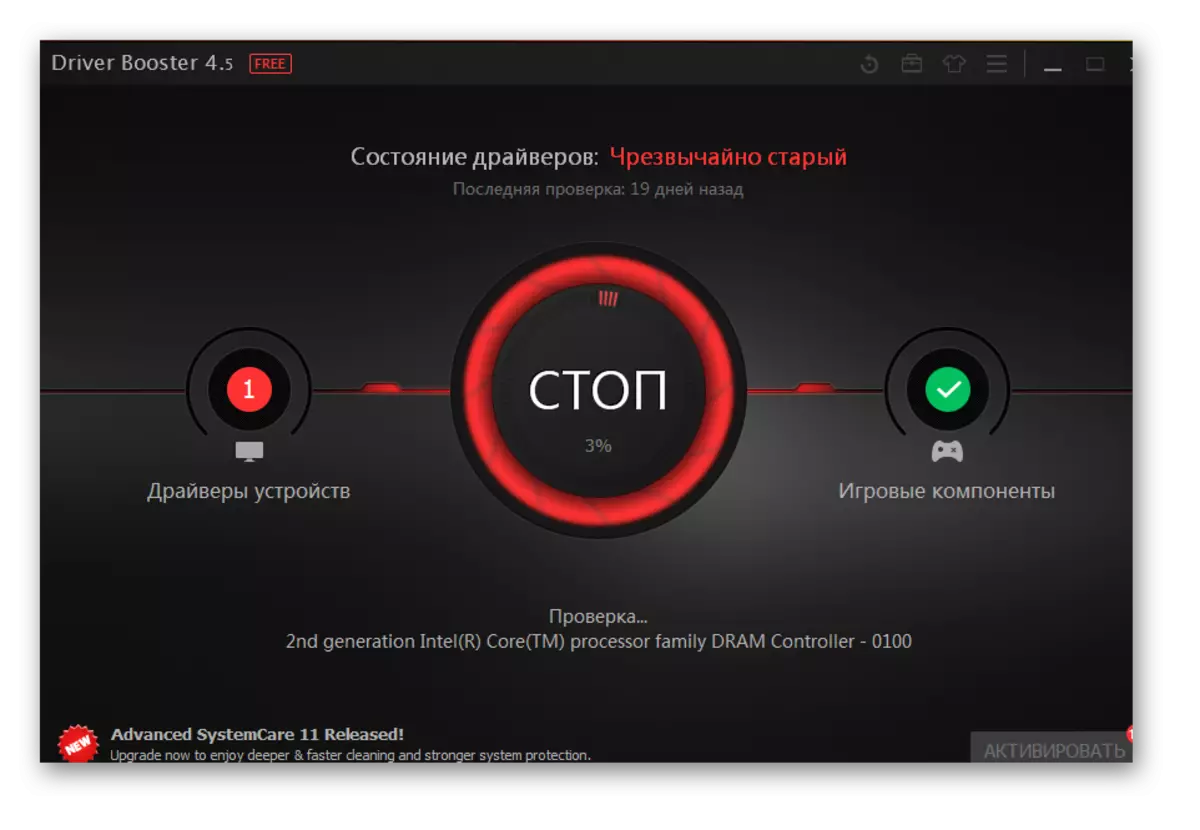
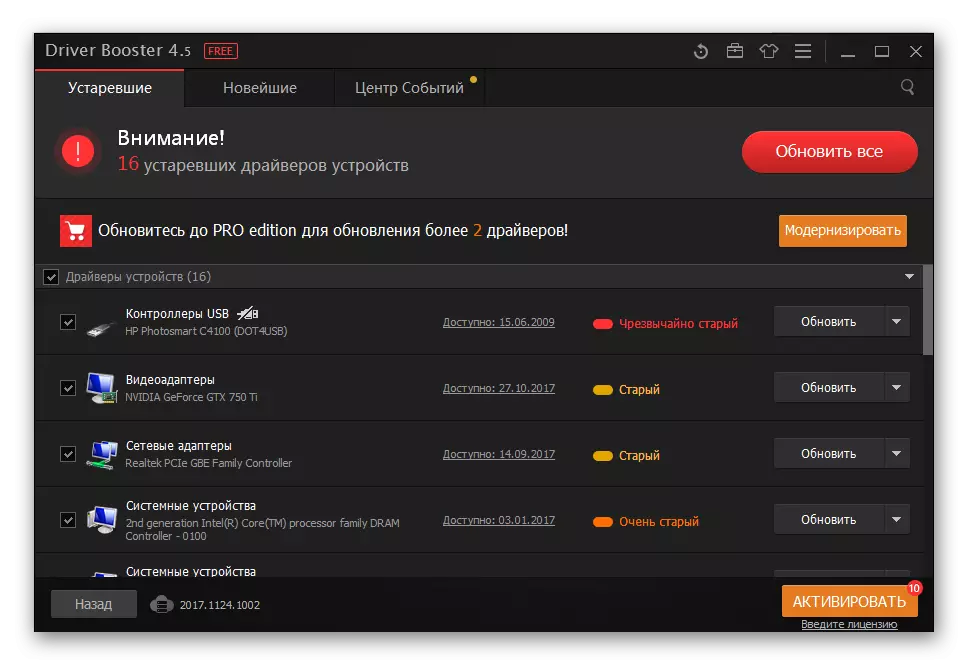
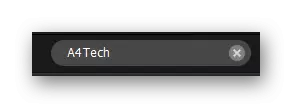
方法3:装置ID
コンピュータに接続されているデバイスごとに、それが独自の識別子を持つことが関連しています。手動のダウンロードやソフトウェアのインストールに頼らずにドライバをインストールするのに役立つこれらのデータです。開始のために、問題のコンピュータマウスのIDを知るだけで十分です。どうやってするの?詳細は、以下の参照により当社のWebサイトの記事から入手できます。

もっと読む:IDを介してドライバのインストール
方法4:Windows標準ツール
ドライバをインストールするためには、特別なサイトを入力したり、IDを使用するために、プログラムをまったくダウンロードする必要はありません。 Windowsオペレーティングシステムを使用して行うことができます。インターネット接続のみが必要なので、簡単なものですが、指示に似合うようにお知らせください。
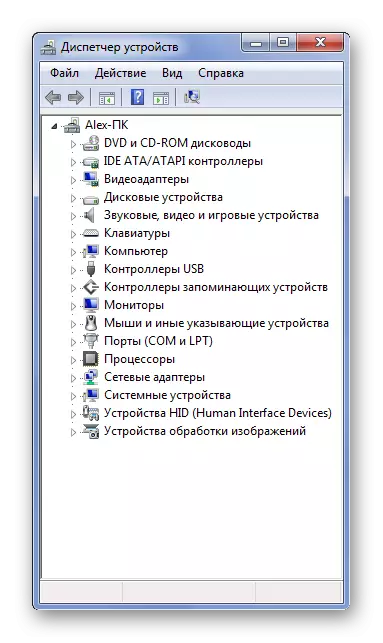
続きを読む:標準のWindows Toolsを使用してドライバをインストールする
その結果、コンピュータマウスA4Tech Bloody V5用のドライバを設置するための4つの方法を分解しました。
